Импорт, экспорт контактов из разных сервисов с Yahoo Mail
Разное / / February 14, 2022
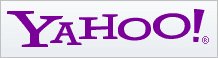
Никто не меняет свой почтовый клиент или сервис слишком часто. Но когда кто-то это делает, это заставляет его/ее действительно беспокоиться об архивировании старых сообщений и/или
перенос контактов
из одной службы в другую. Именно поэтому большинство сервисов позволяют
импортировать и экспортировать список контактов
либо напрямую, либо через файл.
Кроме того, большинство из них теперь предлагают вам импортировать контакты из социальных сетей, таких как Facebook, Google + и LinkedIn. Это определенно стратегия, чтобы купить больше клиентов. И почему бы и нет, это снижает столько усилий со стороны клиента.
Недавно я получил адрес электронной почты Outlook.com для себя. Я также импортированы все контакты из Facebook и Google без каких-либо хлопот. Но когда я попытался экспортировать то же самое в файл, я заметил, что Microsoft не записывает импортированные данные (из Facebook и Google) в файл. Почта Яху позволяет это, поэтому, помня о дополнительных преимуществах, давайте научимся импортировать и экспортировать контакты, используя то же самое.
Шаги по импорту контактов с помощью Yahoo Mail
Мой опыт был другим при импорте контактов с веб-сайта социальной сети (я пробовал с Facebook) и другой учетной записи электронной почты. Давайте рассмотрим их по очереди.
Шаг 1: Войдите в свою учетную запись Yahoo, откройте интерфейс электронной почты и перейдите к Контакты вкладка
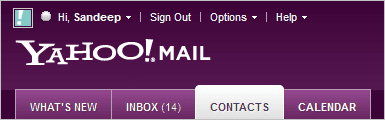
Шаг 2: Нажмите на любую из двух кнопок, читающих Импортировать контакты.

Шаг 3: Выберите службу, из которой вы хотите импортировать контакты. Я пробовал через фейсбук.
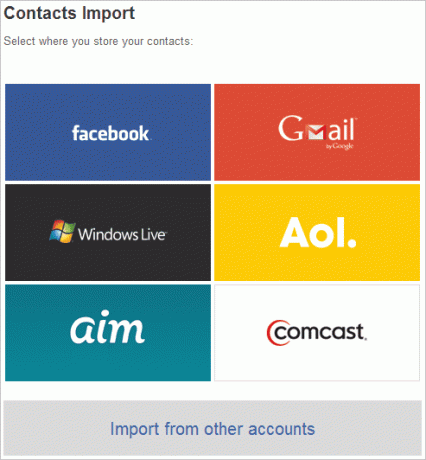
Шаг 4: Facebook запустил окно с запросом разрешения на обмен контактами. Вероятно, это должно быть поведение и с другими службами. И вам также будет предложено войти в систему, если вы еще не вошли в систему.
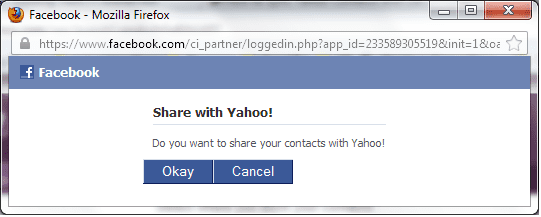
Шаг 5: В тот момент, когда вы нажимаете на Хорошо, импорт активности начнется и займет некоторое время в зависимости от количества контактов. Вы будете уведомлены, когда закончите.
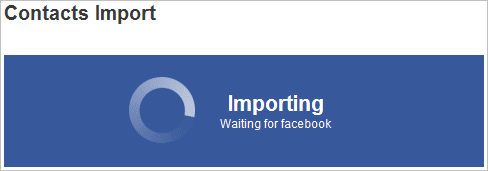
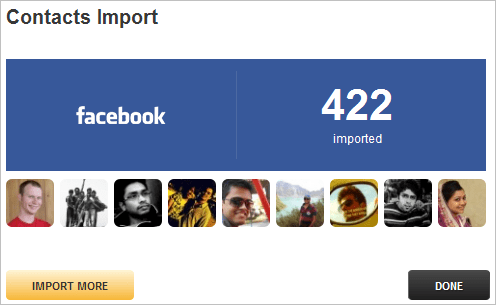
Я вернулся к шагу 2 и попробовал то же самое с Импорт из других аккаунтов. Это, в свою очередь, заняло у меня три шага, как показано на изображениях ниже. Вы должны быть в состоянии ладить с ними легко.
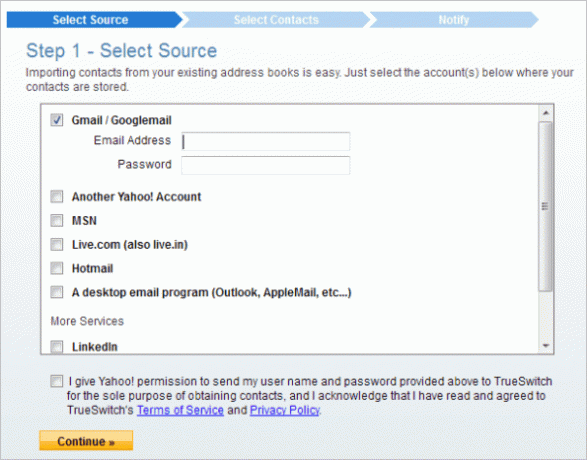
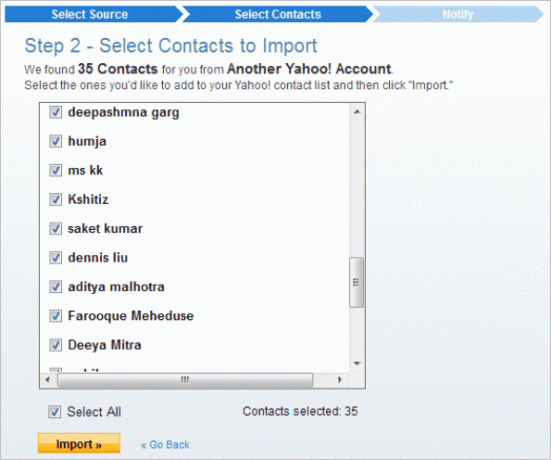
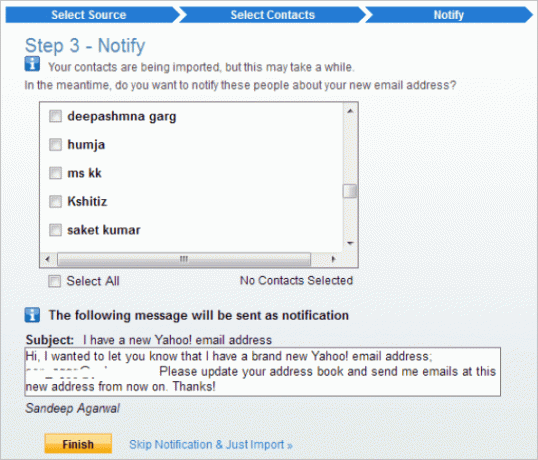
Шаги по экспорту контактов с помощью Yahoo Mail
Мы упоминали об этом, когда обсуждали синхронизацию учетной записи Yahoo с Outlook Desktop Client. Для простоты, вот шаги, чтобы следовать: -
Шаг 1: Перейдите к Контакты вкладку и нажмите на Действия кнопка. Нажмите на Экспортировать все чтобы все происходило.

Шаг 2: На следующей странице вы найдете несколько вариантов. Выберите реквизит формат экспорта. Я выбрал тот, который против Microsoft Outlook и получил CSV (значения, разделенные запятыми) файл взамен.

Шаг 3: Вам будет предложено загрузить файл. Сохранять в желаемом месте для будущего использования.

Вывод
Переключение учетных записей электронной почты больше не является сложной задачей. Мы знаем, как легко получить контакты из разных сервисов. Кроме того, я уверен, что Yahoo edge позволит вам легко брать контакты куда угодно. Что ты думаешь об этом?
Последнее обновление: 03 февраля 2022 г.
Вышеупомянутая статья может содержать партнерские ссылки, которые помогают поддерживать Guiding Tech. Однако это не влияет на нашу редакционную честность. Содержание остается беспристрастным и аутентичным.



